随着Windows的更新换代,越来越多用户已经拥抱了Win 11。不得不说小编还挺喜欢Win 11简洁灵活的桌面设计。
不过新事物诞生前期难免伴随新问题,有不少Win 11用户反映小组件用不了怎么办?
小编结合大家提出的建议,整理了Windows 11小组件不能用的解决方法。
一、启用小组件
如果在任务栏上找不到小组件,则需要手动启用它。
1、右键单击任务栏,点击任务栏设置。
2、将小组件后的按钮切换成启用状态。
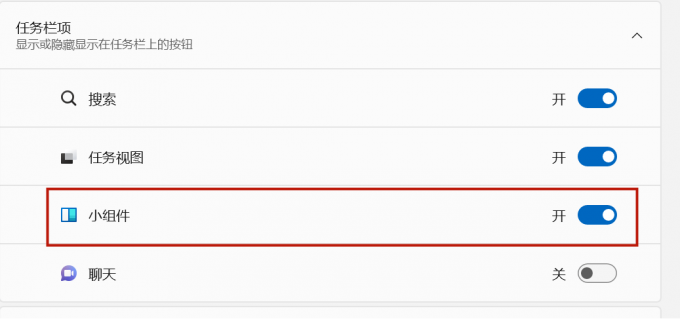
二、登录你的微软账户
使用小组件需要用微软账户登录Windows,如果你登录了还是用不了,可能需要注销并使用Microsoft帐户重新登录。
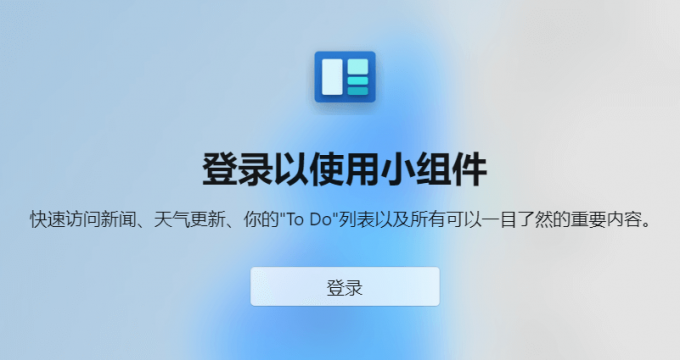
三、重新启动组件进程
1、右键单击任务栏,选择“任务管理器”。
2、在“进程”选项卡下,找到Windows小组件,右键单击,选择结束任务。
四、更新显卡驱动程序
显卡驱动过时或有问题时,可能会触发干扰用户界面元素(如小组件)的错误。
你可以前往显卡制造商官网,下载与你的型号、Windows版本兼容的驱动程序,并自行安装。
如果不想有太多手动操作程序,可以用驱动人生自动更新显卡驱动。
1、点击下方,下载并安装【驱动人生8】。

2、点击“驱动管理”,点击“立即扫描”。驱动人生将对你的电脑进行扫描检测。
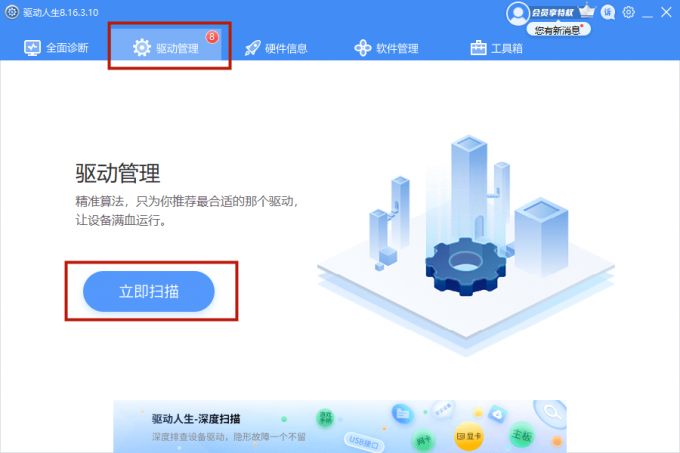
3、点击“一键修复”,软件会自动为你更新显卡驱动程序。

五、重新安装小组件
1、在搜索框输入cmd,选择以管理员身份运行。
2、在打开的界面输入以下命令,卸载小组件。
winget uninstall MicrosoftWindows.Client.WebExperience_cw5n1h2txyewy
3、卸载完毕,重启电脑。
4、重复步骤1,再在界面输入如下命令,重新安装小组件。
winget install 9MSSGKG348SP
六、安装Edge WebView2
如果你的电脑上没有WebView2,某些图形元素可能无法在小组件上显示。据一些用户分享,安装Edge WebView2可以修复小组件问题。
你可以下载并运行Edge WebView2的安装程序。注意,提前保存重要文件,可能需要重启电脑。
如仍有疑问,可前往【驱动人生8】客户端-【会员中心】-【联系专属客服】解决。


